- Pengarang Jason Gerald [email protected].
- Public 2024-01-19 22:13.
- Diubah suai terakhir 2025-01-23 12:29.
Ada ketika cetakan berkualiti tinggi pada kanvas melibatkan artis menyalin karya ke kanvas. Foto hanya dapat dipindahkan ke kanvas melalui seorang profesional yang pakar dalam karya foto bercetak. Namun, dengan teknologi masa kini, anda boleh mencetak sendiri pada kanvas. Anda boleh mendapatkan cetakan berkualiti tinggi di kanvas dengan menggunakan program komputer, kanvas, pencetak dan bahan yang tepat.
Catatan: Jika anda mencari projek DIY mengenai cara mengambil foto biasa dan menempelkannya ke kanvas, lakukan penyelidikan untuk mempelajari cara memindahkan foto ke kanvas.
Langkah
Bahagian 1 dari 3: Menyiapkan Kanvas

Langkah 1. Beli kanvas pilihan anda di alat tulis pejabat atau kedai kraf
Kanvas yang boleh dicetak tersedia dalam pelbagai tekstur dan kualiti. Kanvas mesti direka khas untuk digunakan dengan pencetak inkjet.
- Kanvas berkilat menghasilkan karya seni yang serupa dengan sesuatu yang anda ingin beli.
- Karya seni atau kenang-kenangan yang penting adalah yang terbaik semasa menggunakan kanvas tahan UV.

Langkah 2. Lakukan carian dalam talian untuk karya seni cetak digital
Kunjungi kedai perkakasan, kedai galeri dan muzium untuk mendapatkan idea tentang apa yang ditawarkan. Pilih fail seni yang ingin dicetak kanvas baru anda.
- Simpan atau imbas gambar yang akan dicetak terus ke kanvas.
- Pastikan fail tertentu mempunyai kejelasan dan kontras pada ukuran yang anda mahukan sebelum membuat keputusan akhir.
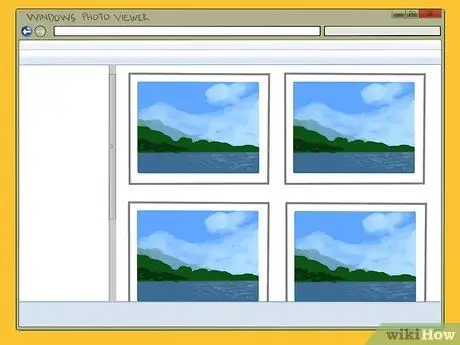
Langkah 3. Sebagai alternatif, gunakan foto dari komputer anda
- Pada PC, buka Windows Photo dan Fax Viewer. Pilih dokumen atau gambar yang betul dari dalam program dan kemudian buka "Pilihan Percetakan." Pilihannya berbeza-beza, dari ukuran kad pengenalan hingga foto halaman penuh. Sediakan pencetak anda juga.
- Pada Mac, pilih "Aplikasi." Edit fail grafik mengikut keinginan anda dan pilih pencetak jika belum dipilih.
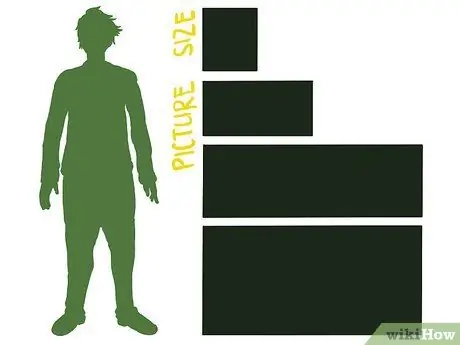
Langkah 4. Tentukan ukuran gambar yang ingin anda buat
Buat salinan ujian di atas kertas untuk melihat gambaran keseluruhan keputusan akhir. Anda mungkin mahu sempadan di setiap sisi kanvas digantung setelah membuatnya menjadi cetakan kanvas.
Sekiranya anda mahukan sempadan, 1 1/2 "(3,75 cm) di setiap sisi akan mencukupi, bergantung pada ukuran kanvas dan seberapa tebal yang anda mahukan kesan 3D
Bahagian 2 dari 3: Memuatkan Pencetak

Langkah 1. Gunakan slot suapan manual di bahagian belakang pencetak anda
Ini adalah pilihan terbaik untuk seni rupa dan kanvas. Slot ini mampu mencetak tanpa sempadan dan menggunakan kawasan yang boleh dicetak pada setiap helaian.
Ini adalah peniaga di bahagian belakang pencetak anda, bukan di bahagian atas pencetak anda. Slot ini dapat menarik kepingan tebal lebih baik

Langkah 2. Tambahkan jalur kawalan ke kanvas anda
Sehelai kertas nipis akan memasukkan kanvas ke pencetak anda. Jalur ini harus dilekatkan sepanjang lebar kertas "di bahagian bawah". Sekiranya kepingan kanvas anda selebar 13 ", anda memerlukan dua helai kertas. Begini caranya:
- Setiap jalur selebar 1 "(2.5 cm). Potong lurus dengan gunting.
- Lekatkan jalur pada "belakang" kanvas di dasar, yang akan dimasukkan ke dalam pencetak. Jalur mestilah sejajar dengan kepingan kanvas dan lurus seperti tepi kertas semula jadi jika tidak, kertas akan condong semasa dimasukkan.
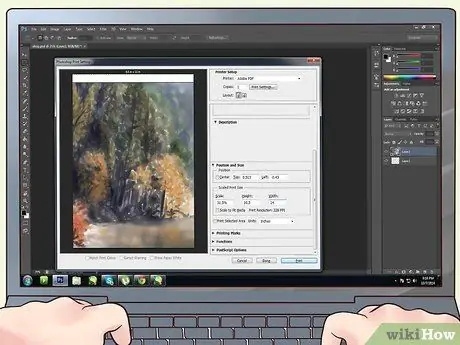
Langkah 3. Oleh kerana terdapat lebar tambahan, pusatkan dokumen anda lagi di komputer
Sekiranya anda menggunakan Photoshop, klik menu lungsur turun Gambar dan pilih "Ukuran Kanvas." Jika tidak, pergi ke kotak "Tetapan Cetak" dan tambahkan inci tambahan ke pangkalan ".
- Katakan anda mempunyai kanvas 13 "x 9" yang ingin anda isi sepenuhnya. Dengan inci tambahan di bahagian bawah, sekarang Anda memiliki 14 ". Untuk tetap di kanvas, tambahkan inci tambahan jika anda tidak menggunakan seluruh permukaan.
- Sekiranya terdapat pilihan "anchor point", gunakannya. Ini menambahkan jarak ke ukuran fail apa pun, jadi klik titik jangkar tengah bawah, tambahkan jarak di bahagian bawah. Sekali lagi, tetapkannya menjadi 1 ".
Bahagian 3 dari 3: Mencetak Karya Seni Anda

Langkah 1. Masukkan kanvas ke pencetak
Masukkan bahagian kawalan terlebih dahulu, dengan kertas menghadap ke atas (tentu saja jika mencetak ke atas). Pastikan juga helaian masuk terus.
Oh, dan pastikan pencetak anda dihidupkan, cukup tinta dengan warna yang anda perlukan, dsb

Langkah 2. Siapkan peniaga anda
Mungkin tetapan lalai lalai pada komputer anda adalah "Rear manual". Tetapkan pencetak anda untuk memberi makan dengan betul. Laraskan warna dan kecerunan juga, dan tetapkan lebar kertas juga, jika boleh.
Pergi ke "Maklumat Pengguna" dan pastikan lebar dan tinggi gambar anda (bukan kertas) diset dengan betul. Periksa juga titik sauh, sempadan dan banyak lagi
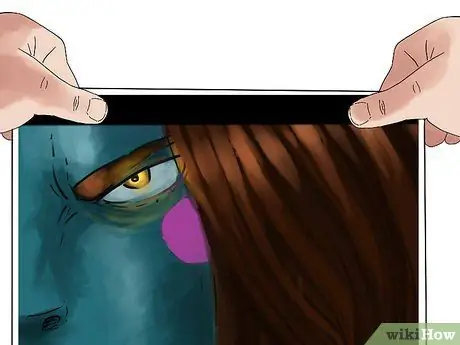
Langkah 3. Cetak karya seni
Biarkan kanvas kering sepenuhnya sebelum anda mengatasinya untuk mengelakkan dakwat melecet.
Selepas itu, anda boleh membungkus kanvas dengan bingkai persegi kecil atau sokongan lain untuk membuat kanvas, karya seni sejati
Petua
- Kunjungi kedai alat tulis pejabat tempatan anda untuk mendapatkan gambar yang lebih besar. Mereka boleh mencetak saiz besar untuk anda. Anda harus membawa karya seni atau dokumen bersama anda dan memastikan failnya siap dicetak.
- Seorang profesional yang pakar dalam mencetak kanvas tahu betul bagaimana menjaga kualiti artistik cetakan. Pertimbangkan untuk membawa pekerjaan anda ke profesional jika ini adalah keperluan sekali sahaja.
- Bingkai dan / atau kafankan potongan ini agar sesuai dengan hiasan anda.






